您在空间中添加自己的域名后,阿里云视图计算产品会给您分配对应的CNAME地址。如果您想启用推流或播流域名的CDN加速服务,需要将加速域名指向CNAME地址。这样访问加速域名的请求才能转发到CDN节点上,达到加速效果。
本文档以您的域名在阿里云解析(原万网)为例。
操作步骤
在空间管理页面的空间列表中选中您的空间,点击空间配置。
选择播放域名,点击域名配置。
在域名基本配置页面中,点击复制,复制CNAME值。
添加CNAME记录。
登录域名控制台。
在域名列表中找到您加速域名对应的主域名,点击解析,进入解析设置页。
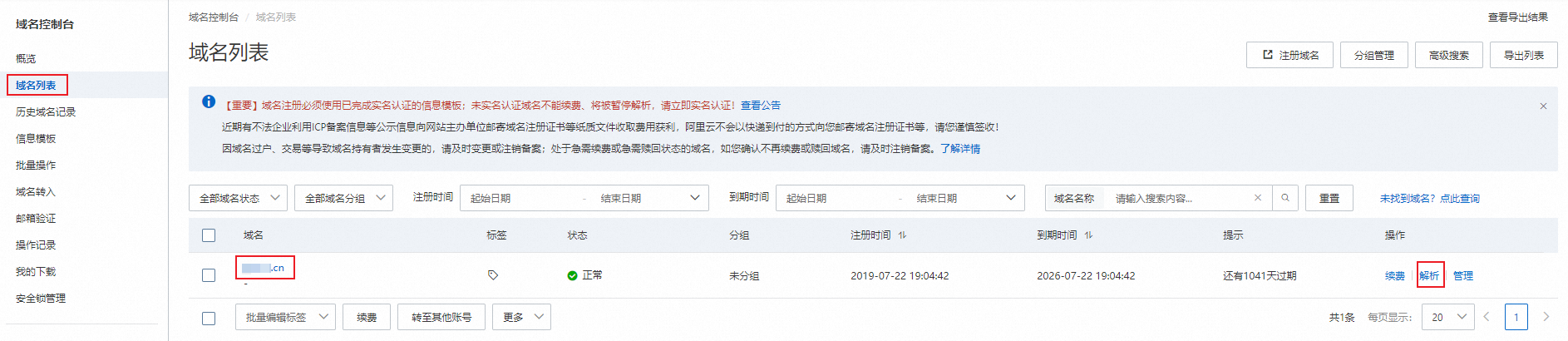
单击添加记录,添加CNAME记录。
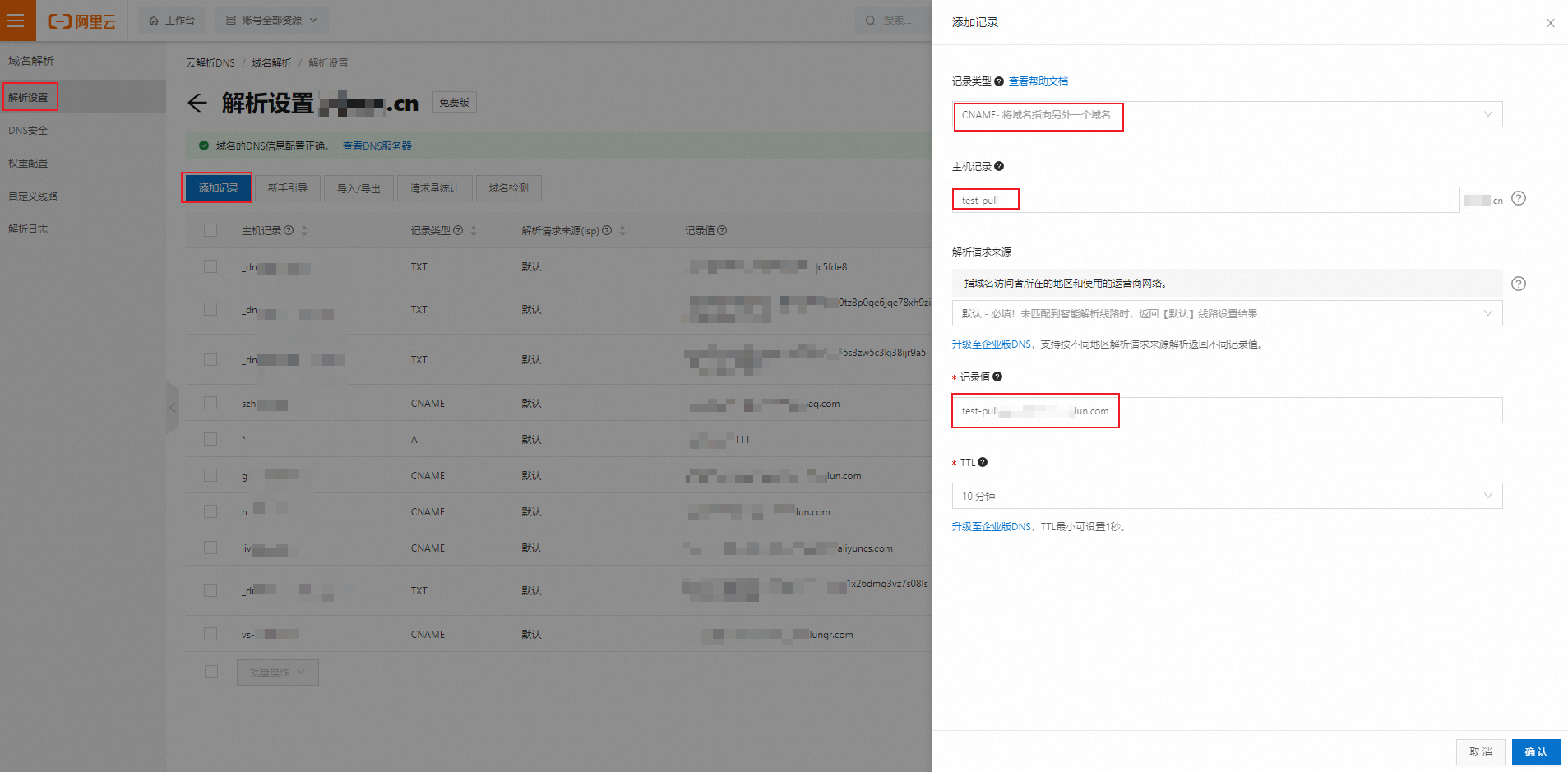
记录类型请选择为CNAME。
主机记录即加速域名的前缀,例如:
加速域名
主机记录
testcdn.aliyun.com
testcdn
www.aliyun.com
www
aliyun.com
@
*.aliyun.com
*
记录值填写为步骤3复制的CNAME值。
解析线路和TTL保持默认值即可。
单击确认,配置CNAME完毕。CNAME配置生效后,视图计算域名配置也会立即生效。
说明CNAME配置生效时间:新增CNAME记录会实时生效,而修改CNAME记录需要最多72小时生效时间。
添加时如遇添加冲突,可考虑换一个加速域名,或参考解析记录冲突规则自行调整冲突的记录。
配置完CNAME后,由于状态更新约有10分钟延迟,阿里云视图计算控制台的域名列表页可能仍提示未配置CNAME,请忽略。
如何验证CNAME配置是否已生效?
配置CNAME后,不同的DNS服务商,CNAME配置生效的时间也不同。
您可以 ping 或 dig 您所添加的加速域名,如果被转向 .kunlun*.com,即表示CNAME配置已经生效,CDN功能也已生效。
此外,您还可以参考DNSPod配置的方法解析。
该文章对您有帮助吗?
